Apabila anda menggunakan nota pembesar suara dalam Microsoft PowerPoint , anda mempunyai pilihan untuk memaparkan nota tersebut semasa anda membuat pembentangan. Ini berguna untuk meletakkan mata bercakap anda tepat pada skrin untuk anda lihat sahaja.
Tetapi bagaimana jika anda ingin mencetak tayangan slaid anda dengan nota pembentangan tersebut? Anda mungkin ingin menyemak nota anda semasa dalam perjalanan atau menyerahkannya kepada rakan sekerja untuk diperiksa. Nasib baik, Microsoft telah memikirkan perkara ini dan membolehkan anda mencetak tayangan slaid PowerPoint anda dengan atau tanpa nota pembesar suara.
Cetak Tayangan Slaid PowerPoint Dengan Nota Pembesar Suara
Walaupun serupa, langkah-langkahnya berbeza sedikit apabila ia datang untuk mencetak tayangan slaid PowerPoint pada Windows berbanding Mac. Dan untuk setiap platform, hanya ada satu cara untuk mencetak nota pembentangan.
Cara Mencetak Nota Persembahan pada Windows
- Klik Fail > Cetak daripada menu.
- Di bawah Tetapan, klik kotak lungsur yang memaparkan Slaid Halaman Penuh .
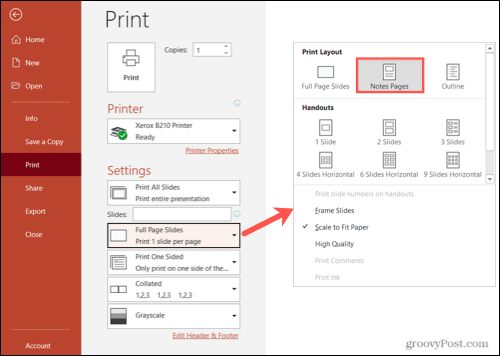
- Pilih Halaman Nota .
- Anda akan melihat pratonton cetakan di sebelah kanan. Ini memaparkan setiap slaid dengan nota pembentangan di bawah. Gunakan anak panah di bahagian bawah untuk menyemak setiap halaman jika anda mahu.
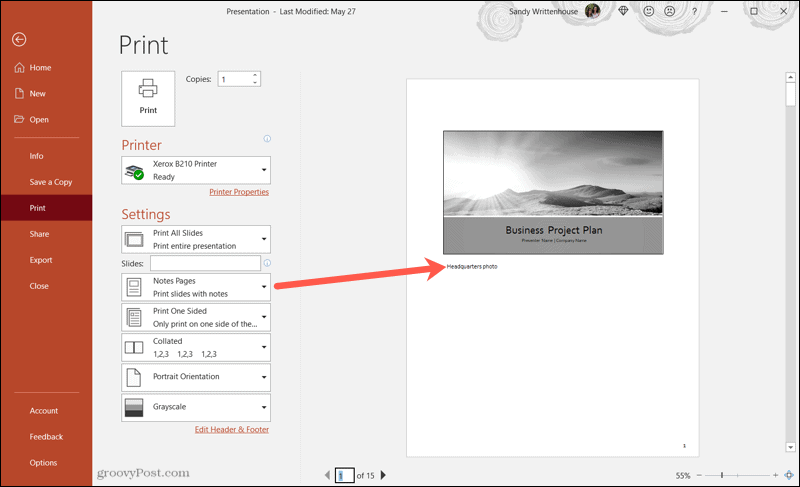
Buat sebarang perubahan yang anda perlukan dan cetak seperti biasa.
Cara Mencetak Nota Persembahan pada Mac
- Klik Fail > Cetak dari bar menu.
- Kembangkan tetingkap cetakan dengan mengklik Tunjukkan Butiran .
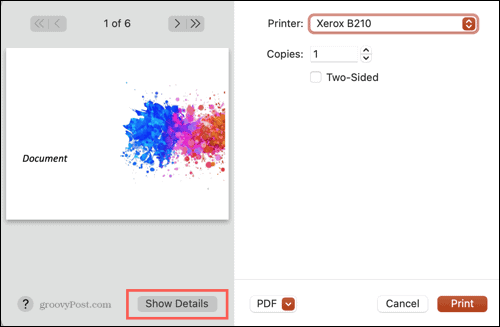
- Pergi ke kotak lungsur Susun atur dan pilih Nota .
- Anda akan melihat pratonton cetakan di sebelah kiri. Ini akan memaparkan nota untuk slaid yang mengandunginya. Anda boleh menggunakan anak panah di bahagian atas untuk melihat setiap slaid jika anda suka.
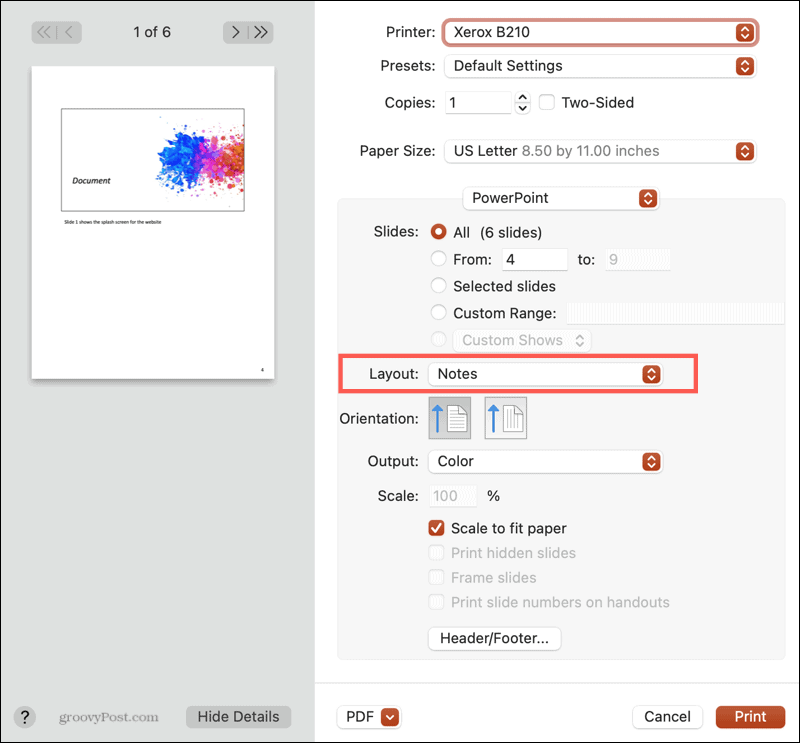
Buat sebarang pelarasan lain mengikut keperluan dan cetak seperti biasa.
Cetak Tayangan Slaid PowerPoint Tanpa Nota
Pada masa ini, semua pilihan percetakan lain untuk PowerPoint pada Windows dan Mac akan mencetak tanpa nota.
Pada Windows, ikuti langkah yang sama seperti sebelumnya dan pilih Slaid Halaman Penuh, Rangka atau salah satu Edaran yang tersedia dalam kotak lungsur turun Slaid Halaman Penuh .
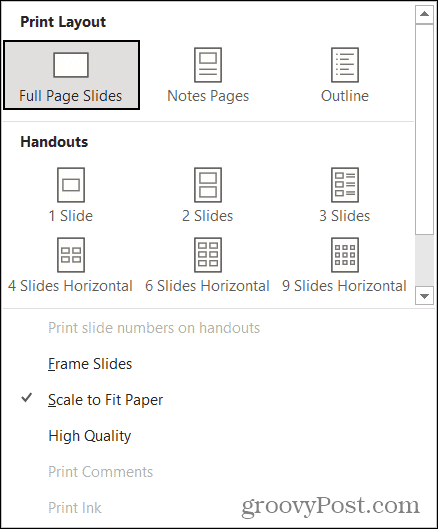
Pada Mac, ikut arahan di atas dan pilih Slaid, Rangka atau salah satu reka letak Edaran yang tersedia dalam kotak lungsur Susun Atur .
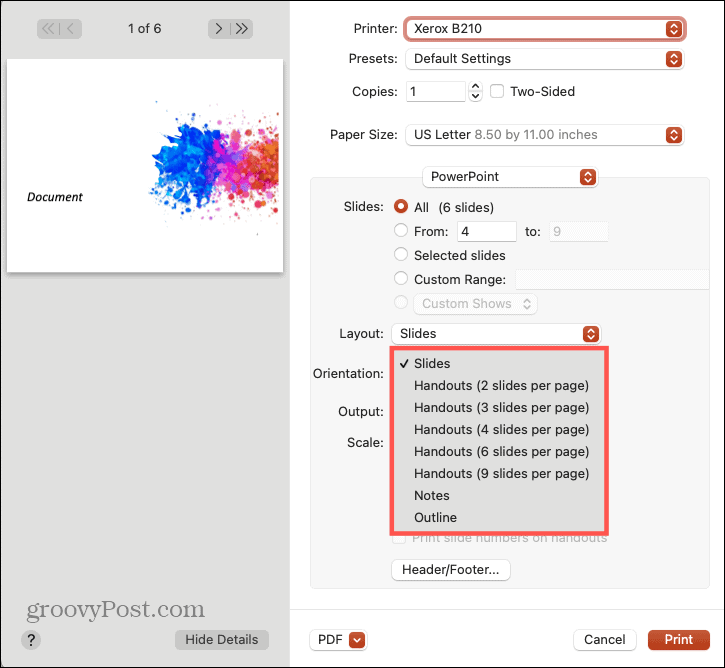
Cetak Apa yang Anda Perlukan dalam PowerPoint
Dengan pelbagai pilihan percetakan dalam Microsoft PowerPoint, anda boleh mencetak dengan nota, tanpa nota, garis besar atau edaran dengan mudah.
Ingat bahawa PowerPoint ialah apl yang merupakan sebahagian daripada suite Microsoft 365 (dahulunya Office 365) apl yang memberi anda Word, Outlook, Excel dan lain-lain. Selain itu, 1 TB ruang storan OneDrive untuk pengguna.
Untuk mendapatkan bantuan lanjut dengan PowerPoint, lihat cara menambah nombor slaid atau mencari kiraan perkataan pembentangan anda .
Ingat, anda boleh mengikuti artikel baharu kami dengan mengikuti kami di Twitter !

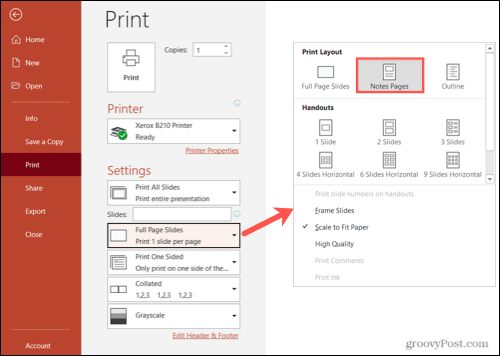
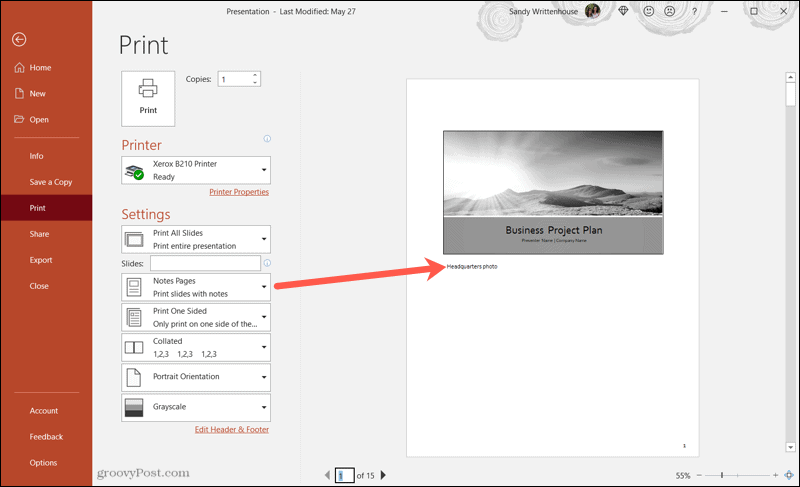
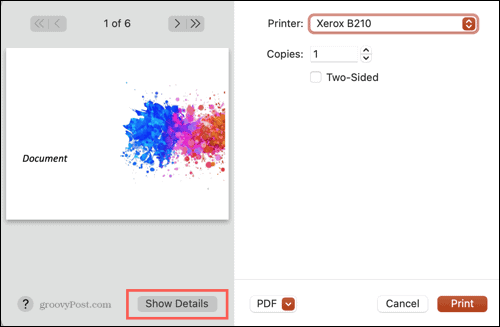
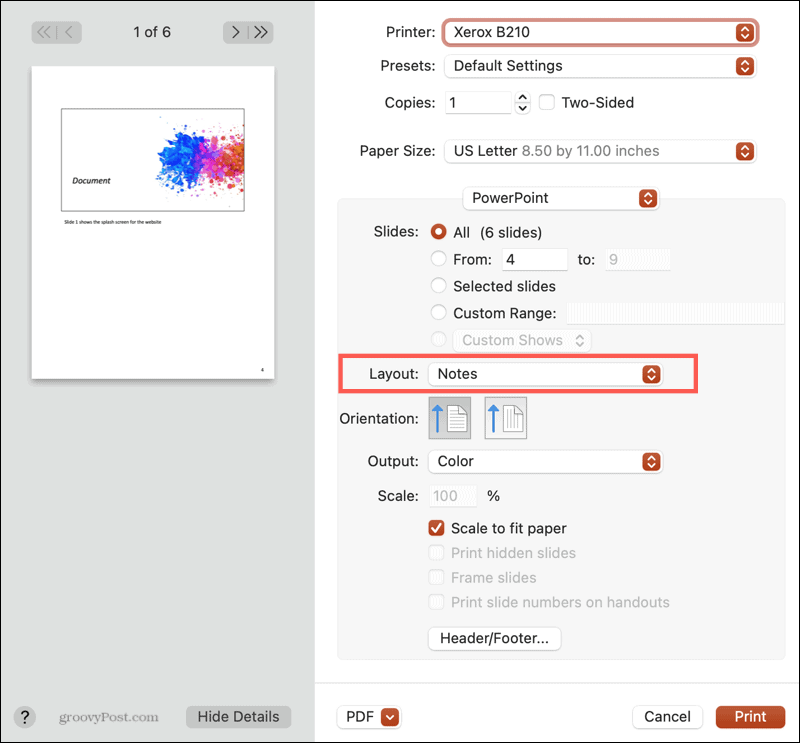
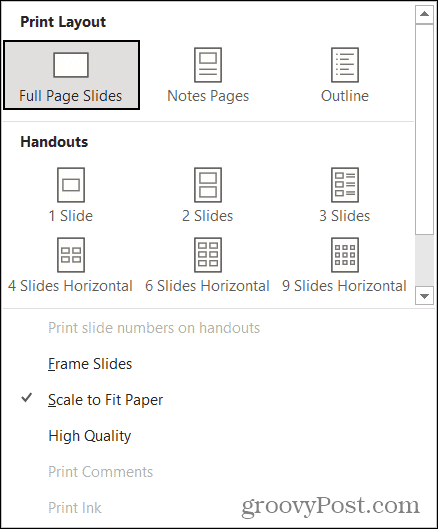
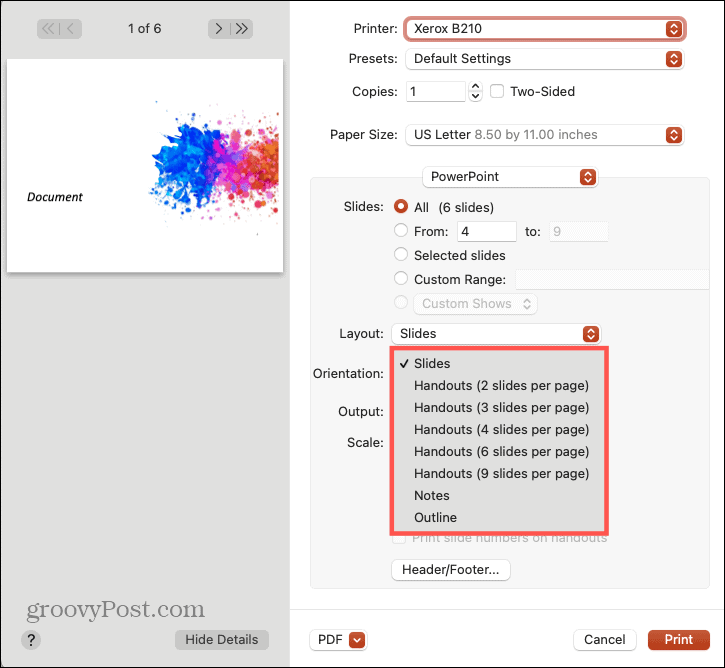


![Bagaimana Untuk Selesaikan Masalah Lampu Merah Pengawal PS4? [Penyelesaian Dicuba & Diuji] Bagaimana Untuk Selesaikan Masalah Lampu Merah Pengawal PS4? [Penyelesaian Dicuba & Diuji]](https://luckytemplates.com/resources1/images2/image-6314-0408151057238.png)





